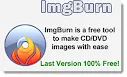
أهلاً بكم في دليل تقني آخر من مدونة عالم التقنية! في بعض الأحيان، قد نحتاج إلى إنشاء نسخة رقمية طبق الأصل من قرص CD أو DVD مادي. هذه النسخة الرقمية تأتي عادةً بصيغة ملف واحد يُعرف بملف ISO (أو صورة ISO). تُعد ملفات ISO مفيدة جدًا لأرشفة الأقراص الهامة (مثل اسطوانات تثبيت البرامج أو أنظمة التشغيل القديمة)، أو لإنشاء وسائط تثبيت USB قابلة للإقلاع، أو لتشغيل محتويات القرص على أجهزة لا تحتوي على محرك أقراص ضوئية باستخدام محركات الأقراص الوهمية.
في عام 2013، نشرنا دليلاً مصورًا يشرح كيفية استخدام برنامج مجاني شهير آنذاك يُدعى "ImgBurn" للقيام بهذه المهمة. في هذا التحديث الشامل لعام 2024، سنعيد تسليط الضوء على برنامج ImgBurn (مع ذكر تحذيرات هامة تتعلق بتثبيته اليوم)، وسنستعرض بدائل حديثة قد تكون متاحة، ونقدم مقارنة بسيطة لمساعدتك على اختيار الأداة المناسبة. وكجزء من تاريخ مدونتنا الغني الذي يمتد منذ 2013، سنحتفظ بالشرح الكامل والصور الأصلية لـ ImgBurn في قسم أرشيفي خاص.
💿 لماذا قد تحتاج لإنشاء ملف ISO من قرص CD/DVD؟
- الأرشفة والنسخ الاحتياطي: للحفاظ على نسخة رقمية من الأقراص الهامة (برامج، ألعاب قديمة، تعريفات) التي قد تتلف أو تضيع بمرور الوقت.
- إنشاء وسائط USB قابلة للإقلاع: ملف ISO هو الخطوة الأولى لإنشاء فلاشة USB قابلة للإقلاع لتثبيت ويندوز أو أنظمة تشغيل أخرى باستخدام أدوات مثل Rufus (راجع دليلنا كيفية إنشاء USB قابل للإقلاع لتثبيت ويندوز 11 و 10 (أسهل الطرق 2025)).
- التشغيل على الأنظمة الوهمية (Virtual Machines): برامج مثل VirtualBox أو VMware تستخدم ملفات ISO لتثبيت أنظمة التشغيل داخل البيئة الوهمية.
- الوصول للمحتوى بدون محرك أقراص: العديد من أجهزة اللابتوب الحديثة لا تأتي بمحرك أقراص CD/DVD. ملف ISO يسمح لك بتركيب (Mount) محتويات القرص كقرص وهمي في ويندوز والوصول إليها.
🔥 الأدوات المستخدمة لإنشاء ملف ISO من الأقراص (2024)
1. برنامج ImgBurn (خيار مجاني لا يزال يعمل - ولكن مع تحذير هام!)
ImgBurn هو برنامج مجاني وخفيف الوزن كان يعتبر الخيار الأمثل لسنوات طويلة لمهام حرق وإنشاء صور الأقراص. لا يزال البرنامج (الإصدار الأخير 2.5.8.0 صدر عام 2013) يعمل على أنظمة ويندوز الحديثة ويمكنه إنشاء ملفات ISO من الأقراص بفعالية.
- الموقع الرسمي: www.imgburn.com (تأكد من التنزيل من الموقع الرسمي فقط).
- الوظيفة الرئيسية التي تهمنا: "Create image file from disc" (إنشاء ملف صورة من قرص).
- المزايا: مجاني تمامًا، خفيف الوزن، يدعم العديد من الصيغ، فعال في قراءة الأقراص.
- ⚠️ التحذير الأمني الهام (2025): للأسف، النسخة الرسمية من ImgBurn التي يتم تنزيلها غالبًا ما تأتي مجمعة (Bundled) مع عروض لتثبيت برامج إضافية غير مرغوبة أو قد تعتبر برامج إعلانية (Adware / Potentially Unwanted Programs - PUPs) مثل "OpenCandy". يجب توخي أقصى درجات الحذر أثناء عملية التثبيت واختيار "Custom installation" (تثبيت مخصص) وإلغاء تحديد أي مربعات اختيار أو رفض أي عروض لتثبيت برامج إضافية لا تريدها. إذا لم تكن حذرًا، قد ينتهي بك الأمر بتثبيت برامج مزعجة على جهازك.
(للاطلاع على الشرح المصور الأصلي لـ ImgBurn من عام 2013، انظر قسم الأرشيف أدناه).
2. البدائل الحديثة (قد تكون مدفوعة أو أقل تخصصًا):
بصراحة، لا توجد الكثير من البدائل المجانية الحديثة والموثوقة التي تركز فقط على إنشاء ISO من الأقراص بنفس بساطة ImgBurn (بدون مخاطر Adware). لكن يمكنك النظر في:
- برامج الحرق الشاملة (المدفوعة غالبًا): برامج مثل Nero Burning ROM أو CyberLink Power2Go تحتوي غالبًا على خيار لإنشاء ملف ISO من قرص، لكنها برامج كبيرة ومدفوعة.
- بعض برامج محركات الأقراص الوهمية: أدوات مثل Daemon Tools (نسختها المدفوعة) أو PowerISO (مدفوع مع قيود في النسخة المجانية) قد توفر هذه الإمكانية. (البرنامج الأصلي ذكر UltraISO ولكنه مدفوع أيضًا).
- CDBurnerXP (مجاني - يركز على الحرق لكن قد ينشئ ISO): هو برنامج مجاني ممتاز لحرق الأقراص، وقد يوفر خيارًا لنسخ قرص بيانات (Copy Data Disc) وحفظه كملف ISO. يمكنك تجربته من موقعه الرسمي: cdburnerxp.se
- هل توجد طريقة مدمجة في ويندوز؟ للأسف، لا يوفر ويندوز أداة مدمجة سهلة لإنشاء ملف ISO مباشرة من قرص CD/DVD مادي. يمكنك نسخ الملفات يدويًا، لكن هذا لا ينشئ صورة ISO قابلة للإقلاع أو مطابقة تمامًا للقرص الأصلي.
🆚 مقارنة بسيطة بين الخيارات
| الأداة | التكلفة | سهولة إنشاء ISO من قرص | مخاطر/تحذيرات |
|---|---|---|---|
| ImgBurn | مجاني | ممتازة (الوظيفة الأساسية) | تحذير من Adware/PUPs أثناء التثبيت |
| CDBurnerXP | مجاني | متوسطة (قد تكون متاحة عبر نسخ القرص) | آمن نسبيًا (تنزيل من الموقع الرسمي) |
| Nero, PowerISO, UltraISO, etc. | مدفوع (أو نسخة تجريبية محدودة) | جيدة غالبًا | التكلفة |
| أدوات ويندوز المدمجة | مجاني | غير متاحة بشكل مباشر لإنشاء ISO | - |
التوصية: إذا كنت مستعدًا للحذر الشديد أثناء التثبيت لتجنب البرامج غير المرغوبة، فإن ImgBurn لا يزال خيارًا مجانيًا وفعالًا جدًا لإنشاء ملفات ISO من الأقراص. إذا كنت تفضل خيارًا مجانيًا آخر قد يكون أكثر أمانًا في التثبيت، يمكنك تجربة CDBurnerXP ومعرفة ما إذا كان خيار نسخ القرص إلى ISO يلبي احتياجاتك. الخيارات المدفوعة توفر عادةً دعمًا وميزات إضافية ولكنها ليست ضرورية لهذه المهمة البسيطة.
🕰️ الأرشيف: شرح برنامج ImgBurn المصور (من مقالة 2013) 🕰️
كجزء من تاريخ مدونتنا NigmaTech، نحتفظ هنا بالشرح المصور الأصلي لبرنامج ImgBurn كما تم تقديمه في عام 2013. كان ImgBurn ولا يزال أداة قوية ومجانية، ولكن كما ذكرنا، يتطلب تثبيته اليوم حذراً شديداً. هذا القسم يوضح واجهة البرنامج وخطوات إنشاء ISO الأساسية كما كانت.
النص الأصلي للشرح والروابط (من 2013):
بسم الله الرحمن الرحيم
السلام عليكم ورحمة الله وبركاته
* شرح برنامج ImgBurn تحويل الويندوز ( Windows ) الى ايزو (ISO )
برنامج ImgBurn مجاني ولا يحتاج الى ترخيص وهذا ما يميزه عن اى برنامج اخر مثل UltraIso , DaemonTools ,PowerIso etc ...... الخ .
رابط البرنامج بعد الشرح ان شاء الله باسفل الموضوع.
ويوجد ايضا شرح فيديو على youtube لبرنامج UltraIso.
بسم الله نبدأ
بعد تنزيل البرنامج وتثبيته
نفتح برنامج ImgBurn
شرح الواجهة الرئيسية الأصلية (من 2013):

(الشرح الأصلي للخيارات):
Write Image file to disc --> حرق ملف ISO على اسطوانة
Create image file from disc --> تحويل اسطوانة cd \ dvd الى ISO (هذا هو الخيار الذي يهمنا هنا)
Verify disc --> مقارنة اسطوانة مع ملف تم تحويله سابقا
Write files\folders to disk --> اختيار فولدرات لنقلها الى CD \ DVD
Create image file from files\folders --> نقل ملفات او فلودرات من اسطوانة (الأصح: إنشاء ISO من ملفات/مجلدات)
Discovery --> استكشاف وعرض محتويات القرص CD \ DVD
خطوات إنشاء ISO المصورة (من 2013):
(الشرح الأصلي: نضغط على انشاء و تحويل الاسطوانة الى ملفات ISO)

(الشرح الأصلي: بعد فتح البرنامج نضع الاسطوانة... يقووم البرنامج بتحضير معلومات القرص)

(الشرح الأصلي: البرنامج اصبح الان جاهز)

(الشرح الأصلي: لتغيير مكان تنزيل الملفات وتحديد مكانها... اخترت انا :G)

(الشرح الأصلي: هنا تجد اسم الاسطوانة وسيتم تسمية الملف بنفس الاسم الا اذا تم تغيره)

(الشرح الأصلي: هنا تستطيع تغيير الاعدادات اهمها سرعة قراءة الاسطوانة)

(الشرح الأصلي: ولبداية العمل... نضغط على)

(الشرح الأصلي: هنا بدأ العمل والتحويل)

(الشرح الأصلي: بعد الانتهاء من تحويل اسطوانة الى ISO)

(الشرح الأصلي: وهنا نرى ملف ISO بعد انتهاء تحويل الاسطوانة)

روابط وشروحات إضافية أصلية (من 2013 - روابط قديمة):
يمكنك ايضا حرقه على اسطوانة وتستطيع مشاهدة الشرح فى هذا الفيديو: How to create a bootable Windows 7 USB flash drive dvd حرق نسخة الويندوز على الفلاشة او دي في ديكما ايضا يمكن استخدام برنامج UltraIso مرخص بديلا عن ImgBurn المجاني والشرح بهذا الرابط فيديو: How to Convert a CD or DVD to ISO Image Files- ولتنزيل برنامج ImgBurn المجاني من هذا الرابط: (تحذير: رابط مباشر قديم جدًا للإصدار 2.5.8.0 - يفضل استخدام الموقع الرسمي مع الحذر الشديد أثناء التثبيت!)
- -- نهاية قسم الأرشيف --
الخاتمة: أرشفة أقراصك أصبحت سهلة (مع الحذر!)
يعد إنشاء ملفات ISO من أقراص CD/DVD القديمة طريقة ممتازة للحفاظ عليها واستخدامها على الأجهزة الحديثة. برنامج ImgBurn، كما رأينا في أرشيفنا من عام 2013، كان ولا يزال أداة مجانية قوية لهذا الغرض، ولكن يجب استخدامه بحذر شديد أثناء التثبيت اليوم لتجنب البرامج غير المرغوبة. هناك بدائل أخرى مثل CDBurnerXP قد تكون خيارًا جيدًا أيضًا.
بغض النظر عن الأداة التي تختارها، فإن القدرة على تحويل أقراصك المادية إلى ملفات ISO رقمية هي مهارة مفيدة لأي مستخدم كمبيوتر. نأمل أن يكون هذا الدليل المحدث والمقارن مفيدًا لك.
للمزيد من الشروحات والأدوات المفيدة، تابعوا مدونة NigmaTech.
اشتركوا في قناتنا لمشاهدة الشروحات المرئية: NigmaTech على YouTube.
واكتشفوا تطبيقاتنا العملية: NigmaTech على Google Play.
يسعد NigmaTech تلقي التعليقات و الرد عليها: